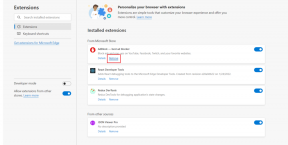6 דרכים לתקן את השרת שאליו אתה מחובר הוא שימוש בתעודת אבטחה שלא ניתן לאמת שגיאה - TechCult
Miscellanea / / April 06, 2023
Microsoft Outlook היא פלטפורמה מצוינת לאנשי מקצוע המאפשרת להם לשלוח ולקבל הודעות דוא"ל על ידי גישה לדואר אלקטרוני של Microsoft Exchange Server. לא רק זה אלא ש-Outlook גם עוזר למשתמשים לנהל את לוח השנה, אנשי הקשר והמשימות שלהם במקום אחד. השימוש ב-Outlook הוא גם סופר קל ויעיל. עם זאת, לפעמים משתמשי Outlook התלוננו שהם נתקלים בשרת שאליו אתה מחובר משתמש בתעודת אבטחה שלא ניתן לאמת שגיאה. אם אתה אחד מאותם משתמשים אז יש לנו מדריך מושלם עבורך היום שיעזור לך לתקן את שגיאת אישור האבטחה ב-Outlook. אז, בואו נתחיל עם המסמך ונקבל את אישור התראת האבטחה של Outlook ממשיך לצוץ שגיאה מתוקנת.

תוכן העניינים
- כיצד לתקן את השרת שאליו אתה מחובר משתמש בתעודת אבטחה שלא ניתן לאמת שגיאה
- מה גורם לכך שהשרת שאליו אתה מחובר משתמש בתעודת אבטחה שלא ניתן לאמת?
- שיטה 1: התאם את שם האישור
- שיטה 2: השתמש בשם דומיין אירוח
- שיטה 3: התאם את התאריך והשעה ב-Windows
- שיטה 4: נקה מטמון והיסטוריה באינטרנט
- שיטה 5: הוסף יציאות שאינן SSL
- שיטה 6: שנה את יציאת SMTP של Outlook
כיצד לתקן את השרת שאליו אתה מחובר משתמש בתעודת אבטחה שלא ניתן לאמת שגיאה
כאן, הסברנו על הפתרונות לתיקון השרת שאליו אתה מחובר משתמש באישור שלא ניתן לאמת בעיה.
מה גורם לכך שהשרת שאליו אתה מחובר משתמש בתעודת אבטחה שלא ניתן לאמת?
בדרך כלל, שגיאת אישור אבטחה פועלת הַשׁקָפָה נתקלים בבעיות רשת וקישוריות. כמו כן, יש לבדוק אם האישורים שבהם השתמשו עבור שרת הדואר נכונים. זה מונע ממשתמשי Outlook להשתמש באפליקציה. הבה נבחן את הסיבות מאחורי שגיאת אישור אבטחה בפירוט להלן:
- שם מארח שגוי: אחת הסיבות הנפוצות מדוע מתרחשת שגיאת אישור אבטחה עבור משתמשי Outlook היא הקלדת שם המארח השגוי עבור חשבון MS Outlook חדש. פעולה זו לא תשאיר שום סיכוי לחיבור ובכך לשגיאה.
- חסימת יציאות: סיבה נוספת מאחורי הבעיה יכולה להיות חסימת יציאות. זה קורה בדרך כלל עקב הגבלות שחוסמות חלק מיציאות ה-SSL המובילות לאי חיבור.
- יציאות שגויות בתצורה: שגיאת אישור אבטחה של Outlook יכולה לנבוע גם מהזנת מספרי יציאה שגויים עבור שרת הדואר שלך בעת הגדרת חשבון.
- שינויים בשרת הדואר: הסיבה הבאה מאחורי השגיאה עלולה להוביל לכך ש-ISP משנה את שם שרת הדואר שמפנה אותך לכתובת חדשה מכתובת ישנה מכיוון שהכתובת החדשה אינה ברשימת תעודות ה-SSL.
- נושא זמן ותאריך: הגדרות תאריך ושעה שגויות של המכשיר שלך יכולות גם להפעיל את הודעת השגיאה הזו.
- הנפקת תעודה: לבסוף, אישורים לא חוקיים בין לקוח הדואר האלקטרוני לשרת הדואר יכולים גם הם לגרום לשגיאה. לכן יש לבדוק אישורים לא חוקיים של MS Outlook עבור שרת הדואר שאליו אתה מנסה להתחבר.
כדי לתקן בעיות שרת ב-Outlook תוך כדי ניסיון להתחבר אליו, ישנן מספר שיטות שתוכל לגשת אליהן ולפעול עליהן. שיטות אלה מפורטות להלן לפי יעילותן. תוכל לבצע את ההוראות המפורטות בשלבים שלהלן כדי לפתור שגיאה זו.
שיטה 1: התאם את שם האישור
כפי שצוין בסיבות המובילות לשגיאת אישור האבטחה ב-Outlook, אחת הסיבות העיקריות מאחוריה היא שם המארח השגוי. לכן, עליך לוודא ששם התעודה תואם. כדי לבדוק זאת, תוכל לבצע את השלבים המפורטים להלן:
1. עם קבלת הודעת השגיאה של Outlook על המסך שלך, בחר ללחוץ על הצג תעודה... אוֹפְּצִיָה.

2. לאחר מכן, לחץ על הונפק לשם כדי לוודא שהשם שם זהה לשם של שרת הדואר.
3. אם השם אינו זהה, לשנות את השם ונסה להתחבר שוב.
4. לאחר סיום, פתח מחדש את Outlook ובדוק אם הודעת השגיאה נפתרה.
שיטה 2: השתמש בשם דומיין אירוח
במקרה שלא הצלחת לפתור אישור התראת האבטחה של Outlook ממשיך לצוץ על ידי התאמת שם האישור, אתה יכול לנסות להשתמש בשם הדומיין של האירוח שלך כשרת הדואר.
- מספר רב של דומיינים מתארחים על ידי ספקי אירוח.
- אותו שרת עבור דומיינים שונים מסופק במקרה של אירוח משותף.
- אם חברת האחסון לא תחדש את תעודת SSL ל כל תחום, יכולה להיווצר שגיאת אבטחה.
- לכן, עליך להשתמש בשם הדומיין שלך חברת אירוח במקום שם הדומיין של שרת הדואר.
- לדוגמה, אתה יכול להשתמש mail.yourhostingdomain.com במקום להשתמש mail.yourdomain.com.
קרא גם:כיצד לשחזר טיוטה שנמחקה ב- Outlook 365
שיטה 3: התאם את התאריך והשעה ב-Windows
השיטה הבאה לפתור את השרת שאליו אתה מחובר היא שימוש בתעודת אבטחה שלא ניתן לאמת שגיאה היא על ידי התאמת הגדרות התאריך והשעה במכשיר Windows שלך. לפעמים, הגדרות התאריך והשעה של מערכת Windows שלך יכולות להשתנות באופן אוטומטי, ותיקון שלהן יכול לעזור לך לפתור שגיאה זו בקלות. קרא את המדריך שלנו על 4 דרכים לשנות תאריך ושעה ב-Windows 10 לנסות שיטה זו.
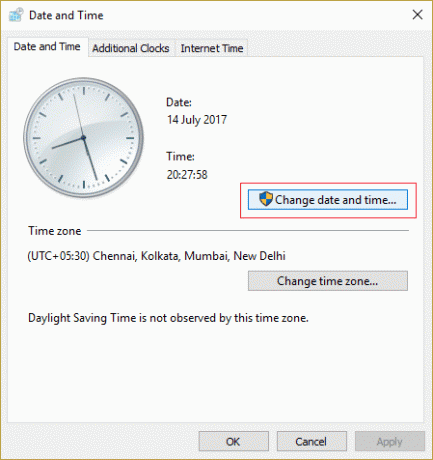
שיטה 4: נקה מטמון והיסטוריה באינטרנט
אתה יכול גם לנסות לנקות את מטמון האינטרנט וההיסטוריה של הדפדפן שבו אתה משתמש. לפעמים, עקב מטמון פגום והיסטוריה של דפדפן האינטרנט שלך, אתה עלול להיתקל בשרת שאליו אתה מחובר משתמש באישור שלא ניתן לאמת שגיאה. לכן, עליך לנקות את מטמון האינטרנט שלך, וכדי לעשות זאת, אתה יכול לבדוק את המדריך שלנו על כיצד לנקות מטמון וקובצי Cookie בגוגל כרום.
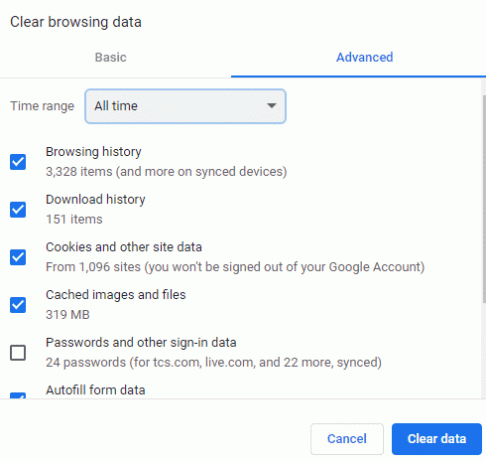
שיטה 5: הוסף יציאות שאינן SSL
עקב יציאות חסומות במקומות כמו מכללות ואוניברסיטאות, אתה עלול להיתקל בבעיות בחיבור לשרת הדואר שלך וכתוצאה מכך תעודת התראת אבטחה של Outlook לא מפסיקה לצוץ. בדרך כלל, השרתים החסומים הם POP 995, SMTP 465 ו-IMAP 993. במקרה זה, אתה יכול להשתמש ביציאות שאינן SSL מכיוון שהן אינן חסומות. בעוד שיציאות אלה שאינן SSL נמצאות בסיכון לגניבת נתונים, יש להן גם כמה פרמטרים אבטחה. אתה יכול להשתמש ביציאות הלא-SSL הבאות כדי לפתור את השגיאה שהוזכרה:
- יציאת POP: 110
- יציאת IMAP: 143
- יציאת SMTP: 587
קרא גם:11 פתרונות לתיקון שגיאת Outlook לא ניתן להציג פריט זה בחלונית הקריאה
שיטה 6: שנה את יציאת SMTP של Outlook
השיטה האחרונה לפתור את השרת שאליו אתה מחובר היא שימוש באישור אבטחה שלא ניתן לאמת שגיאה היא לשנות את יציאת ה-SMTP של Outlook. יציאת SMTP 25 חסומה על ידי ספקי שירותי אינטרנט רבים עקב ספאם. במקרה ש-ISP שלך חסם גם את היציאה הזו, תוכל לשנות את יציאת ה-SMTP ל-26 בעזרת השלבים המוזכרים להלן:
1. לְהַשִׁיק MS Outlook במחשב האישי שלך ולחץ על קוֹבֶץ אוֹפְּצִיָה.

2. לאחר מכן, בחר את מידע לשונית ולחץ על הגדרות חשבון.
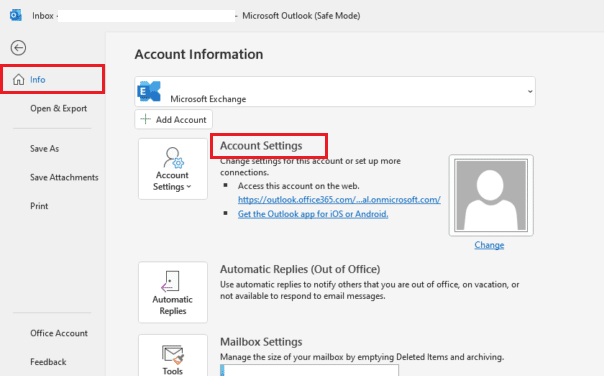
3. כעת, מהרשימה, בחר את הגדרות חשבון… אוֹפְּצִיָה.
4. לאחר מכן, בחר שלך חשבון אימייל ולחץ על שינוי…
5. לאחר מכן, לחץ על הגדרות נוספות... ופתח את מִתקַדֵם לשונית.
6. עכשיו, שנה את שרת יוצא (SMTP) ל 26 ולחץ על בסדר.
שאלות נפוצות (שאלות נפוצות)
שאלה 1. כיצד אוכל לתקן את שגיאת אישור האבטחה של השרת?
תשובות אתה יכול לתקן שגיאות תעודת אבטחה של שרת על ידי התקנת תעודת ביניים בשרת האינטרנט שלך, יצירת בקשת חתימה חדשה על אישור, שדרוג לכתובת IP ייעודית, על ידי שינוי כל כתובות האתרים ל-HTTPS, אוֹ על ידי חידוש אישור ה-SSL שלך.
שאלה 2. מה קורה כאשר לא ניתן לאמת אישור?
תשובות אם לא ניתן לאמת אישור, הדפדפן חוסם את האתר ומזהיר את המשתמש שלא ניתן לסמוך על האתר. אזהרות אלו משפיעות לרעה על אמון המשתמשים באתר.
שאלה 3. כיצד אוכל לתקן את שגיאת האישור במחשב שלי?
תשובות אתה יכול להיפטר משגיאת האישור במחשב שלך על ידי שינוי שלה הגדרות תאריך ושעה, שימוש בדפדפן במצב גלישה בסתר, ניקוי קובצי Cookie של אתר אינטרנט, איפוס הגדרות Google Chrome, השבתת קבצי מטמון של Chrome, ו הסרת תוספי Chrome.
שאלה 4. כיצד אוכל לתקן ש-Outlook לא מתחבר לבעיית השרת?
תשובות אתה יכול לתקן ש-Outlook לא מתחבר לשרת על ידי פתרון שלך בעיות בחיבור לאינטרנט, השבתת תוספות, ועל ידי שימוש Outlook במצב בטוח.
שאלה 5. מדוע Outlook כל הזמן אומר לי להתחבר לשרת?
תשובות אם אפליקציית Outlook שלך ממשיכה לומר לך להתחבר לשרת, זה יכול להיות בגלל מיקום מרוחק אתה מנסה ליצור קשר עם Microsoft 365 כגון שרת דואר אלקטרוני, מיקום אינטרנט, מאגר קבצים או מדפסת.
מוּמלָץ:
- כיצד לכבות את נעילת הגלילה באקסל
- כיצד לשנות את האימייל שלך באינסטגרם
- כיצד לנהל הודעות לוח שנה של אפליקציית Outlook
- כיצד להשבית את השב לכל Outlook 365
אנו מקווים שהדוקטור שלנו ימשיך השרת שאליו אתה מחובר משתמש בתעודת אבטחה שלא ניתן לאמת היה מועיל והדריך אותך היטב עם דרכים שונות לתקן את השגיאה. ספר לנו איזו מהשיטות עזרה לך לפתור את שגיאת אישור האבטחה ב-Outlook. אתה יכול גם להשאיר את ההצעות והשאלות שלך בקטע ההערות למטה עבורנו.
אילון הוא סופר טכנולוגי ב-TechCult. הוא כותב מדריכי הדרכה כבר כ-6 שנים וכיסה נושאים רבים. הוא אוהב לכסות נושאים הקשורים ל-Windows, אנדרואיד, ואת הטריקים והטיפים האחרונים.